Как рассчитать НДС в Excel | НДС Формула | Расчет налога в Excel
_В этой статье вы узнаете, как рассчитать НДС в Excel с помощью функции? И какую формулу мы можем использовать для расчета суммы уплаченного НДС, когда единственная информация, которая у вас есть, — это общая сумма? _
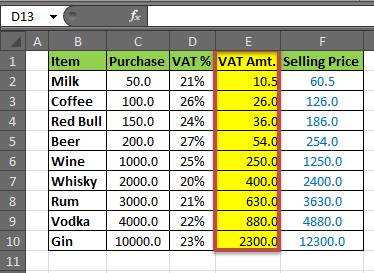
Что ж, рассчитать налог в excel достаточно просто. НДС (налог на добавленную стоимость) — наиболее распространенный вид налога, применяемого к товарам. Теперь GST (налог на товары и услуги) применяется практически ко всем видам товаров, но для некоторых продуктов, таких как спиртные напитки, НДС все еще существует. Таким же образом вы можете рассчитать GST. Прочитав эту статью, вы узнаете:
* Расчет НДС в Excel
* Как рассчитать отпускную цену товара.
Общая формула расчета НДС в Excel:
|
Purchase Price VAT%* |
Общая формула для расчета продажной цены:
|
Purchase + Taxes |
Сценарий:
Допустим, мы имеем дело с напитками (всеми видами). Мы предполагаем, что к каждому продукту применяется разный% НДС. И этот НДС указан. Нам нужно рассчитать НДС и продажную цену.
Шаг 1. Подготовьте таблицу
Ниже мы подготовили таблицу в Excel Spreadsheet.
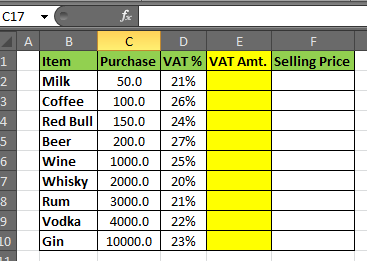
Шаг 2: Рассчитайте сумму НДС
В ячейке E2 напишите эту формулу и нажмите Enter.
|
=D2C2* |
Сумма НДС будет рассчитана в E4 для молока. Перетащите формулу вниз до E10.
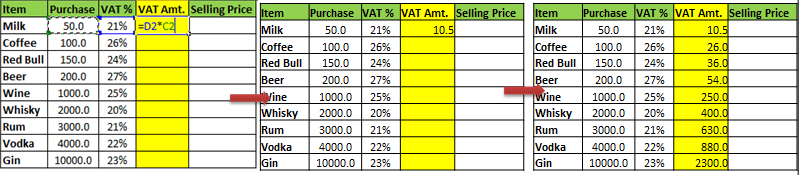
Примечание: в столбце% НДС обязателен символ «%». Если вы не хотите использовать символ%, вам нужно указать процент перед цифрой «0». Потому что Excel конвертирует «число%» в «число / 100» .
Шаг 3: Расчет продажной цены:
В ячейке F2 напишите эту формулу и нажмите Enter.
|
=C2+E2 |
Формула продажной цены: «Стоимость + налоги» (без учета прибыли). Мы предполагаем, что НДС — это только налог, который применяется к вашему товару. Тогда стоимость покупки + НДС, налоги.
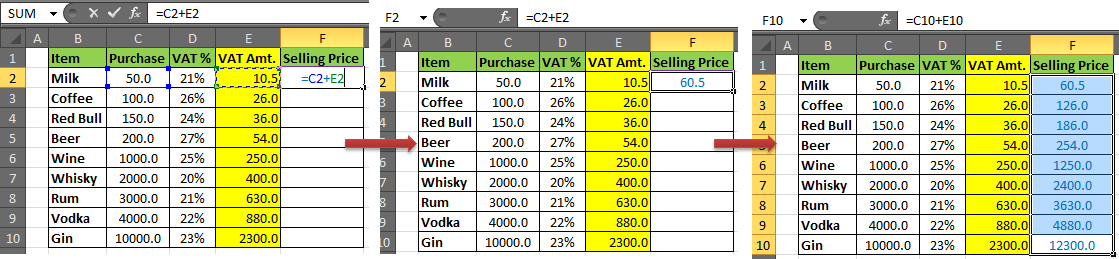
И это сделано. YourVatCalculator в Excel готов.
Вы можете добавить итоги в нижнюю строку или в крайний правый столбец, как это делают большинство новичков. Но умный способ отображения итогов — это верхняя строка, прямо над заголовками, чтобы она всегда была видна (если верхняя строка заморожена).
Теперь вы знаете, как рассчитать НДС в Excel. Вы можете использовать эту формулу налога в Excel для создания мгновенной электронной таблицы Excel для калькулятора НДС. Вы можете отменить процесс, чтобы создать формулу налоговой ставки в Excel.
Если вам понравились наши блоги, поделитесь ими с друзьями на Facebook. А также вы можете подписаться на нас в Twitterr и Facebook .
Мы будем рады услышать от вас, дайте нам знать, как мы можем улучшить, дополнить или усовершенствовать нашу работу и сделать ее лучше для вас. Напишите нам на [email protected]
Популярные статьи:
link: / keyboard-formula-shortcuts-50-excel-shortcuts-to-повышения-продуктивность [50 сочетаний клавиш Excel для повышения производительности]
link: / формулы-и-функции-введение-функции-vlookup [Как использовать функцию ВПР в Excel]
link: / tips-countif-in-microsoft-excel [Как использовать функцию СЧЁТЕСЛИ в Excel]
link: / excel-formula-and-function-excel-sumif-function [Как использовать функцию СУММЕСЛИ в Excel]